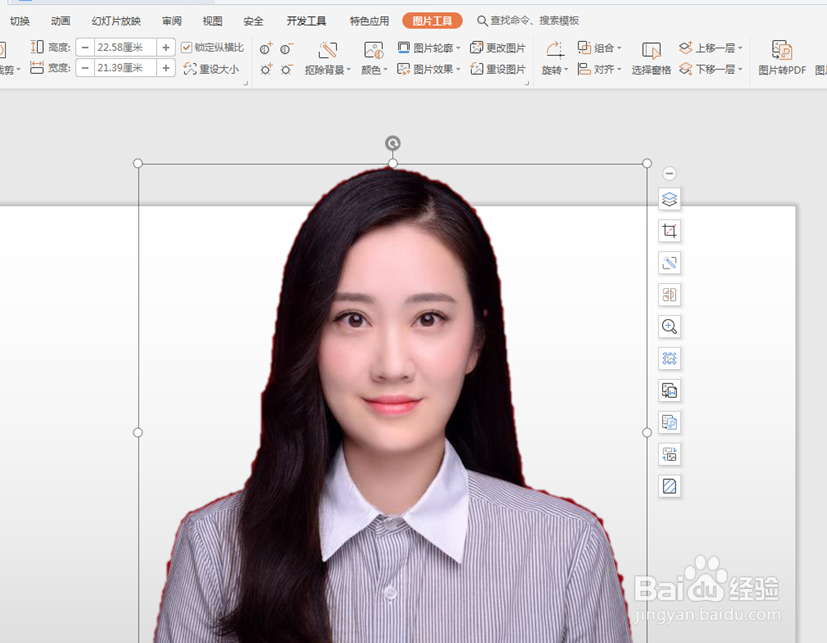1、首先我们点击工具栏上的【插入】,在下拉菜单中选择【图片】,插入如下图片:
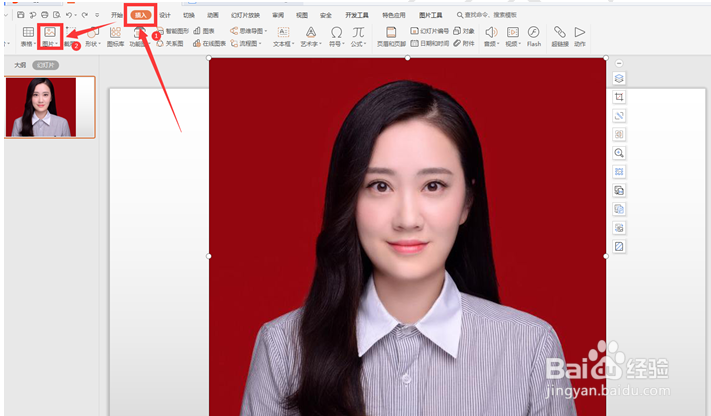
2、点击该图片,工具栏上出现【图片工具】选项,在下拉菜单中我们选择【抠除背景】,二级菜单中选择【设置透明色】:
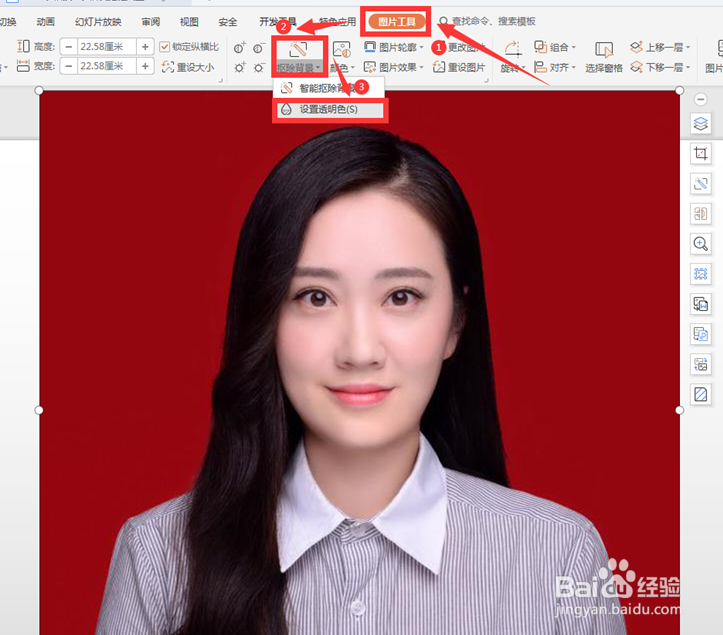
3、此时出现一个吸管,我们点击图片中的红色背景,就成功完成抠图:
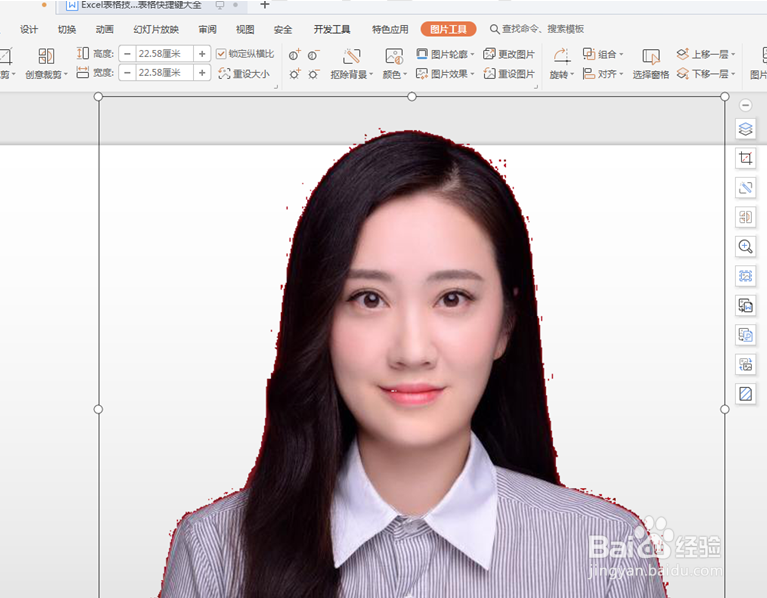
4、WPS还提供了一种抠图方式,依旧是点击工具栏上的【图片工具】,在下拉菜单中选择【愎燥纶萧抠除背景】,点击二级菜单中的【智能抠除背景】:
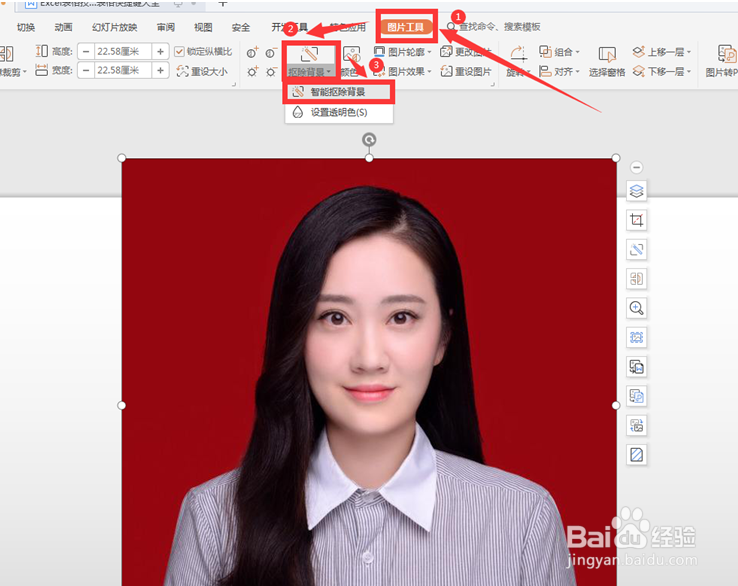
5、鼠标点击背景色的任意一处,拖动下方的抠出程度来最大限度选择背景,直到满意为止:
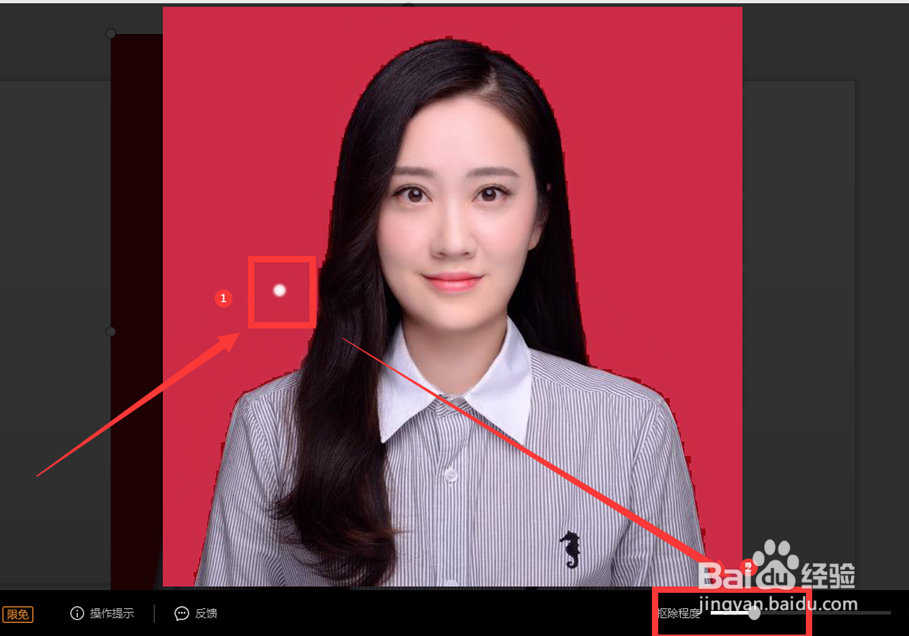
6、最后我们看效果: